OneDesk bietet die Möglichkeit, Nachrichten und E-Mails durch Automatisierungen zu senden. E- Mail-Vorlagen können eingerichtet werden, um E-Mails an Kunden oder Benutzer zu senden, und können hilfreich sein, um alle über Fortschritte oder Änderungen zu informieren. Es gibt auch System-E-Mails, besonders wichtige E-Mails, die von Ihrem Konto gesendet werden und nicht durch Automatisierungen konfiguriert werden können. Eine ausführliche Erläuterung dieser E-Mails und Nachrichten finden Sie unter: Benachrichtigungen & E-Mails . Warum sollten Sie also alle E-Mails oder Benachrichtigungen verhindern?
Nun, wenn Sie Ihr neues Konto oder eine Funktion ausprobieren, möchten Sie vielleicht alle Benachrichtigungen deaktivieren, um Ihre Kunden, Ihre Benutzer oder sich selbst nicht zu spammen. In diesem Artikel werden einige Methoden vorgestellt, um dies zu erreichen, je nach Ihren Anforderungen. Aber vergessen Sie nicht, Ihre Benachrichtigungen wieder einzuschalten, wenn Sie mit dem Ausprobieren fertig sind!
Inhaltsverzeichnis
- Deaktivieren Sie automatische Nachrichten und E-Mails
- Deaktivieren Sie System-E-Mails
- Deaktivieren Sie Benachrichtigungen für einen einzelnen Benutzer
- Deaktivieren Sie einen einzelnen Kunden
- Deaktivieren Sie alle ausgehenden E-Mails
Deaktivieren Sie alle E-Mails und Benachrichtigungen
Automatisierte E-Mails und Nachrichten werden basierend auf Tickets, Aufgaben, Projekten oder Stundenzetteln ausgelöst. Wenn Sie etwas testen, das eines dieser Elemente betrifft, können Sie diese Methode zum Verhindern von Benachrichtigungen befolgen.
Sie finden alle automatisierten E-Mails und System-E-Mails unter Verwaltung → E-Mails → Nachrichten-Center

Automatisierte Nachrichten und E-Mails
In den ersten beiden Abschnitten finden Sie Ihre automatisierten Nachrichten und automatisierten E-Mails. Diese werden durch Automatisierungen ausgeführt. Um diese zu deaktivieren, sollten wir die Automatisierung deaktivieren.
Klicken Sie auf die blaue Automatisierungs-ID (z. B. Automatisierung A02). Schalten Sie dann „Diese Workflow-Automatisierung aktivieren“ aus. Klicken Sie auf Speichern . Wiederholen Sie diesen Vorgang für die anderen automatisierten Nachrichten und automatisierten E-Mails.

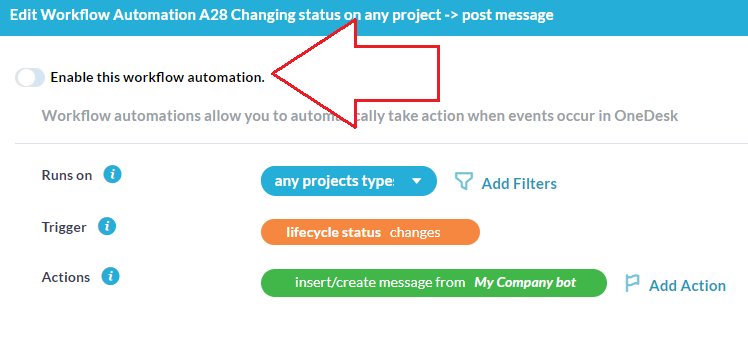
System-E-Mails
System-E-Mails werden nicht durch Automatisierungen, sondern direkt vom System versendet. Diese E-Mails sind im Allgemeinen wichtig und können daher in einigen Fällen nicht deaktiviert werden (z. B. die E-Mail zum Zurücksetzen des Passworts). Die E-Mails, die nicht deaktiviert werden können, haben eine transparente Umschaltfläche. Deaktivieren Sie die anderen System-E-Mails, indem Sie sie jeweils ausschalten.
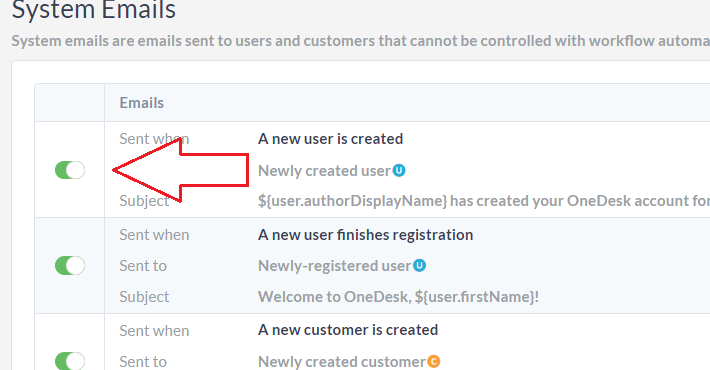
Wichtig: Wenn Sie mit dem Testen fertig sind, vergessen Sie nicht, Ihre E-Mails wieder einzuschalten! Führen Sie dazu die gleichen Schritte aus und stellen Sie sicher, dass „Inaktive E-Mails anzeigen“ oben rechts aktiviert ist, da Sie sonst keine inaktiven E-Mails sehen.
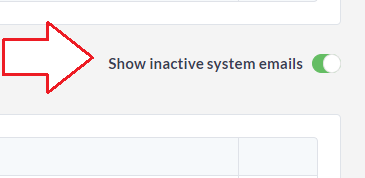
Deaktivieren von E-Mails und Benachrichtigungen pro Benutzer
Anstatt alle E-Mails oder Benachrichtigungen zu deaktivieren, können Sie sie nur für sich selbst oder einen anderen Benutzer deaktivieren. Gehen Sie zur Anwendung Benutzer und doppelklicken Sie auf den gewünschten Benutzer.
So erhalten Sie Benachrichtigungen über Nachrichten, während Sie sich in Onedesk befinden, aber KEINE E-Mail-Einstellungen erhalten:
- ‘Benachrichtigung über neue Nachrichten per E-Mail senden’ an Nie.
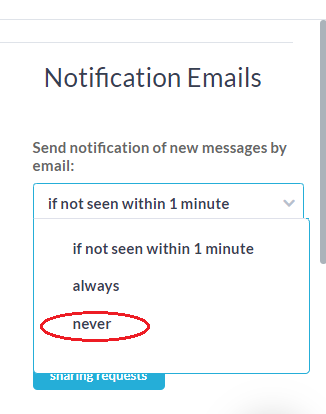
Um KEINE Benachrichtigungen zu erhalten, wählen Sie:
- „Keine Kundennachrichten“
- “Keine Antworten an Kunden”
- “Keine internen Nachrichten”
- “Benachrichtigung über neue Nachrichten per E-Mail senden: Nie”
UND deaktivieren Sie Folgendes:
- „Bot- und Automatisierungsnachrichten einschließen“
- “Änderungen der Benutzerzuweisung”
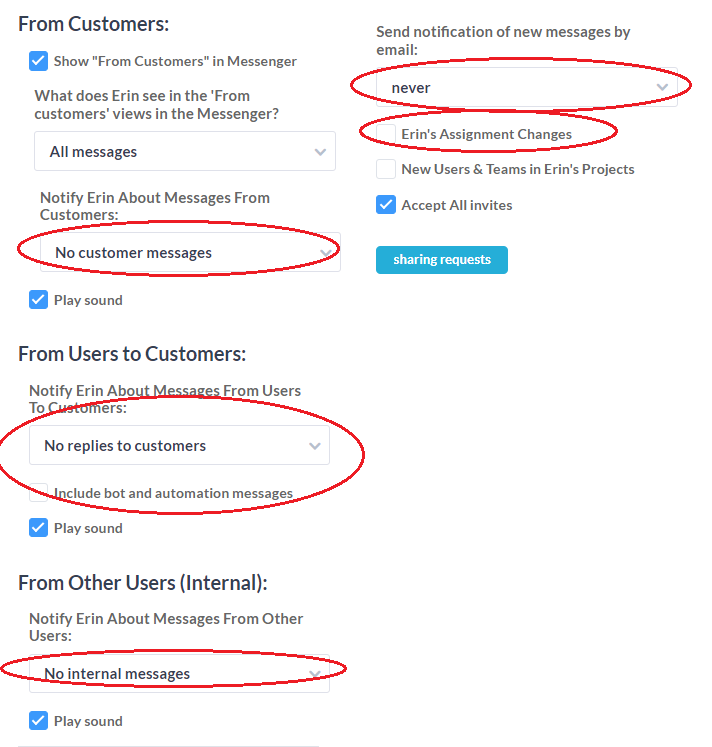
Ausführlichere Informationen zu diesen Einstellungen finden Sie unter: Benutzerbenachrichtigungen
Hinweis: Vergessen Sie nicht, die Benachrichtigungen des Benutzers nach Abschluss des Tests zu aktivieren.
Deaktivierung eines Kunden
Wenn Sie etwas ausprobieren möchten, ohne einen Kunden zu spammen, aber Benachrichtigungen nicht deaktivieren möchten, können Sie den Kunden vorübergehend deaktivieren. Durch die Deaktivierung wird der Kunde nicht gelöscht, alle seine Informationen bleiben erhalten. Der Kunde erhält jedoch keine Benachrichtigungen, solange diese deaktiviert sind. Nachdem Sie fertig sind, können Sie den Kunden reaktivieren. Gehen Sie dazu zu Ihrer Kundenanwendung. Wählen Sie das Aktionssymbol (drei Punkte) neben dem Kunden und wählen Sie Deaktivieren. Befolgen Sie zur Reaktivierung die gleichen Schritte.
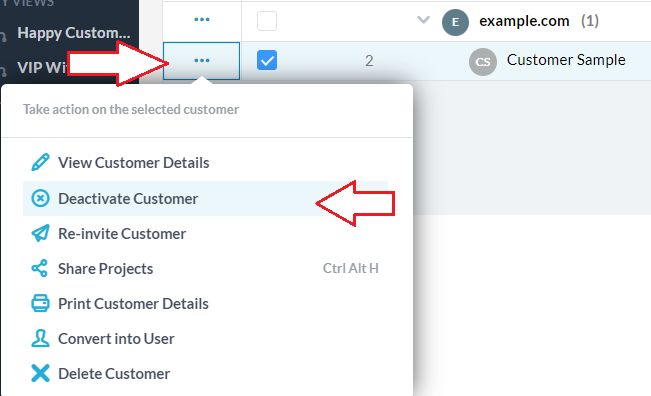
Deaktivieren Sie alle ausgehenden E-Mails
Sie können alle ausgehenden E-Mails deaktivieren, indem Sie zur Verwaltung gehen –> E-Mails –> Einstellungen –> E-Mail-Filter . Deaktivieren Sie „Alle ausgehenden E-Mails deaktivieren“. Alle E-Mails, die während dieser Zeit gesendet werden, werden NICHT gesendet. Denken Sie also daran, diese Einstellung wieder einzuschalten, nachdem Sie fertig sind.